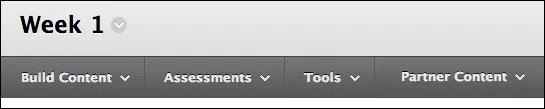Dans vos cours Blackboard, vous avez la possibilité d'ajouter une multitude de contenus, y compris des cours magistraux en ligne, des fichiers multimédias, des tests, des devoirs et des liens vers des sites Web et des réseaux sociaux.
Menus pour ajouter du contenu
Votre établissement détermine quels outils et fonctions sont disponibles dans tous les cours. Vous pouvez contrôler la disponibilité des outils dans votre cours en ouvrant Panneau de configuration > Personnalisation > Disponibilité des outils.
Pour afficher un type de contenu spécifique, sélectionnez le menu correspondant dans une page de contenu, un module d'apprentissage, un plan de leçon ou un dossier.
Veillez à ce que le Mode Modification soit activé pour accéder à toutes les fonctions du professeur.
Le tableau suivant décrit les matériels pouvant être ajoutés à partir de chaque menu. Basez-vous sur ces informations pour identifier le type de contenu adapté aux différents éléments de contenu.
| Type de contenu | Description |
|---|---|
| Menu Créer un contenu | |
| Élément | Vous pouvez créer un élément afin de présenter une combinaison de contenus. Vous pouvez également utiliser les fonctions de l'éditeur pour formater du texte, joindre des fichiers, incorporer du contenu multimédia, et insérer des équations, des liens et des tableaux. Vous contrôlez le mode d'affichage de votre contenu et avez la possibilité de modifier l'ordre et l'apparence quand vous le souhaitez. Les documents ajoutés dans le cours sont tous regroupés dans la liste du contenu. Les étudiants doivent faire défiler la page vers le haut ou le bas pour visualiser le contenu et la liste du contenu. |
| Fichier | Il est possible de créer un lien vers un fichier dans la liste du contenu. Étant donné que vous ne pouvez pas ajouter de description pour le lien, veillez à choisir un titre explicite. Par exemple, précisez « Programme de cours » dans le titre. Vous pouvez décider si les étudiants consulteront le fichier sous forme de page au sein du cours, ou dans une fenêtre ou un onglet distinct. Certains types de fichier (les documents Word, par exemple) ne sont consultables qu'après avoir été téléchargés. Ce type de contenu permet de libérer de l'espace sur l'écran et limite les efforts de défilement. Vous pouvez également créer, dans votre cours, un fichier HTML que les étudiants ouvriront dans une nouvelle fenêtre de navigateur ou un nouvel onglet. Une autre solution consiste à télécharger un ensemble de fichiers, y compris des feuilles de style en cascade (CSS). Les étudiants pourront ainsi les consulter dans l'ordre défini, tels que vous les avez conçus. |
| Audio Image Vidéo |
Téléchargez des fichiers multimédias sur votre ordinateur ou parcourez le référentiel de fichiers du cours : Fichiers de cours ou Bibliothèque de contenus. En savoir plus sur l'ajout d'images, de vidéos et de contenu audio |
| Lien Web | Vous pouvez ajouter un lien vers une ressource ou un site Web externe. |
| Module d'apprentissage | Un module d'apprentissage est un conteneur dont le contenu peut être parcouru par les étudiants à partir d'une table des matières. Vous pouvez ajouter tous les types de contenu : des éléments de contenu, des fichiers joints, des liens vers des sites Web, des tests, des devoirs et des fichiers multimédias. |
| Plan de leçon | Un plan de leçon est un conteneur dans lequel sont conservés les éléments de contenu dont les étudiants ont besoin pour apprendre une leçon. Vous pouvez également y ajouter des profils de leçon, des objectifs pédagogiques, les matériels nécessaires, et plus encore. |
| Programme de cours | Vous avez la possibilité de joindre un fichier de programme de cours existant ou de créer un programme de cours en quelques étapes. |
| Lien intra-cours | Vous pouvez créer un raccourci vers un élément, un outil ou un onglet dans le cours pour permettre un accès rapide aux matériels pertinents. |
| Content Package (SCORM) | Vous pouvez ajouter des contenus pédagogiques sur le Web, appelés SCO (Shareable Content Object). Ces SCO sont regroupés dans un fichier compressé zippé, appelé paquet de contenu. Le fichier zippé peut être décompressé et lu via un lecteur de contenu. En règle générale, les écoles, les sociétés privées ou autres vous remettent des fichiers séparés ou des paquets complets. |
| Dossier de contenu | Vous pouvez organiser votre contenu dans des dossiers et des sous-dossiers. Utilisez des dossiers pour réduire les efforts de défilement et pour faciliter la recherche de matériels par les étudiants. |
| Page de modules | Une page de modules est une page de contenu spécialisé présentant du contenu dans des zones, comme sur la page d'accueil d'un cours. Elle permet aux étudiants de suivre les tâches, les tests, les devoirs et le contenu créé dans le cours. Il vous est impossible d'ajouter votre propre contenu à une page de modules. Le système génère les informations dans chaque module. |
| Page vierge | une même page peut inclure à la fois des fichiers, des images et du texte. Grâce à l'éditeur, vous contrôlez la manière dont votre contenu est présenté, et pouvez modifier à tout moment son ordre d'affichage et son apparence. Les étudiants sélectionnent le titre du contenu à visualiser dans la liste du contenu. Étant donné qu'aucune description n'accompagne le titre, veillez à choisir un titre explicite. Ce type de contenu permet de libérer de l'espace sur l'écran et limite les efforts de défilement. |
| Applications Web hybrides | Les applications Web hybrides permettent de rechercher des éléments de réseaux sociaux sur d'autres sites Web pour les ajouter.
|
| Menu Examens | |
| Examen | Vous pouvez créer des tests afin d'évaluer les connaissances de vos étudiants. Vous avez également la possibilité d'ajouter des types de question (à choix multiples, vrai/faux, test d'appariement, calculée, dissertation). |
| Examen non noté | Les examens non notés sont des tests sans système de points. Ils vous permettent de réaliser un sondage d'opinion auprès de vos étudiants ou d'évaluer le niveau de la classe. Les résultats de ces examens non notés sont anonymes. |
| Devoir | Vous pouvez créer des exercices notés, et gérer les notes et le feed-back pour chaque étudiant ou groupe d'étudiants. |
| Évaluation de soi et par ses pairs | Vous pouvez permettre aux étudiants d'analyser le travail de leurs camarades grâce à une évaluation basée sur des critères et à un feed-back constructif. |
| McGraw-Hill Assignment | Vous pouvez vous appuyer sur les manuels scolaires et les ressources de McGraw-Hill pour personnaliser vos devoirs. |
| Menu Outils | |
| Liens vers des outils spécifiques | Vous pouvez ajouter des liens vers des outils en regard du contenu associé. Par exemple, vous pouvez ajouter un fichier à consulter par les étudiants dans un onglet de contenu. Si vous voulez que les étudiants soumettent ensuite leur réponse dans le cadre de discussions, ajoutez un lien vers cet outil dans l'onglet de contenu pour qu'ils puissent participer facilement aux discussions. |
| Lien vers l'onglet Outils | Vous pouvez proposer une liste complète des outils disponibles. |
| Menu Contenu de partenaire | |
| Rechercher un manuel | Ajoutez des informations concernant les manuels utilisés dans le cours. Les informations sur le manuel sont également incluses dans le catalogue du cours. Les étudiants potentiels peuvent y accéder avant de s'inscrire. |
| Saisie manuelle du manuel | Si votre recherche est infructueuse, vous pouvez fournir les informations requises. |
| Contenu marketing | Recherchez du contenu provenant de fournisseurs et d'éditeurs tiers pour améliorer votre cours sans avoir à créer un contenu de A à Z. |